Como fazer a recuperação de dados do Android sem a raiz com facilidade? [MiniTool Tips]
- Sumário :
- É possível fazer a recuperação de dados do Android sem root
- As Vantagens de rootar o seu dispositivo Android
- As desvantagens de fazer o root do seu dispositivo Android
- How Can You Recover Deleted Files from an Unrooted Android
- Solução 1: Use MiniTool Mobile Recovery for Android
- Solution 2: Use MiniTool Power Data Recovery
- Solução 3: Use o MiniTool Photo Recovery
- Outra escolha para recuperar ficheiros apagados de um Android não enraizado
- Bottom Line
Sumário :

Generalmente falando, a recuperação de dados do Android requer que o dispositivo seja enraizado. É possível realizar a recuperação de dados do Android sem root? Neste post, MiniTool Software irá introduzir algumas soluções simples e disponíveis para você recuperar arquivos apagados de um Android não enraizado.
É possível fazer a recuperação de dados do Android sem root
Quando você encontrar problemas de perda de dados no Android, certamente você gostaria de encontrar uma maneira de recuperar os dados perdidos e apagados. Assim, poderá começar a procurar uma solução na Internet.
Então, irá descobrir que todos os programas de recuperação de dados do Android requerem que o seu telefone ou tablet Android seja enraizado com antecedência se quiser recuperar dados do dispositivo Android directamente. Mas, você ainda pode querer saber: é possível fazer a recuperação de dados do Android sem root?
Antes de responder a esta pergunta, existem alguns pontos-chave que você deve saber sobre o enraizamento do seu dispositivo Android.

Este post diz como root o seu dispositivo Android para usar o MiniTool Mobile Recovery for Android para recuperação de dados.
As Vantagens de rootar o seu dispositivo Android
Rootar um dispositivo Android permite que você ganhe controle privilegiado sobre vários subsistemas Android.
Para ser específico, na maioria das vezes, os usuários do Android escolhem enraizar o dispositivo Android devido às suas vantagens – por exemplo, executar aplicativos especiais e liberar memória interna para mais aplicativos & arquivos.
Além disso, se você quiser usar um software de recuperação de dados Android de terceiros para recuperar diretamente dados perdidos ou excluídos do seu dispositivo Android, você precisará fazer o root do dispositivo Android com antecedência para que esse software possa detectar com sucesso os dados no dispositivo Android.
As desvantagens de fazer o root do seu dispositivo Android
No entanto, alguns de vocês ainda não querem fazer o root do dispositivo Android porque ele tem algumas desvantagens ao mesmo tempo. Aqui, vamos mostrar-lhe as principais desvantagens da seguinte forma:
1. O enraizamento irá anular a garantia do seu dispositivo Android
Após o enraizamento do seu dispositivo Android, a garantia do fabricante será anulada. Caso ocorra algum problema, mesmo que não seja causado pelo enraizamento, você perderá a garantia do seu dispositivo Android. Em vista desta situação, muitos usuários Android se recusam a enraizar o dispositivo Android.
2. Aumenta a probabilidade de enraizar o dispositivo Android
Um dispositivo Android ‘enraizado’ significa que o dispositivo está morto como um tijolo no seu bolso. Se isso acontecer, você não poderá usar o dispositivo Android como antes.
3. Ele trará um risco maior de infectar vírus
Apenas como o seu computador, o telefone Android é um alvo de vírus e malware. Depois de root o seu dispositivo Android, você será capaz de flashear a ROM do seu dispositivo Android usando programas personalizados.
Como fato, tais alterações no código de um programa tornarão o seu dispositivo Android suscetível a infecção por vírus.
Por isso, alguns de vocês não querem correr riscos para root seus dispositivos Android.
Agora, vamos voltar ao assunto mencionado no início desta parte: é possível fazer a recuperação de dados do Android sem root?
Aqui, você deve saber que os dados do Android podem ser salvos tanto na memória interna do telefone Android quanto no cartão SD.
Se você quiser recuperar arquivos excluídos do cartão SD Android, você não precisa root o seu Android com antecedência. A este respeito, é possível recuperar ficheiros apagados a partir do Android.
A seguir, na parte seguinte, indicamos-lhe algumas soluções disponíveis para efectuar a recuperação de dados do Android sem root. Você pode ter uma referência.
How Can You Recover Deleted Files from an Unrooted Android
A partir da introdução acima, você sabe que no contexto deste post, a recuperação de dados do Android sem root na verdade significa a recuperação de cartões SD para Android.
Como para a recuperação de cartão SD do Android, a equipe do MiniTool desenvolveu um software de recuperação de dados múltiplos para fazer este trabalho.
Por exemplo, o MiniTool Mobile Recovery for Android é projetado especialmente para recuperar dados do Android de dispositivos Android, assim como cartões SD do Android.
MiniTool Power Data Recovery pode ser usado para recuperar dados perdidos e apagados de todos os tipos de dispositivos de armazenamento, e o cartão AD do Android está incluído;
Além destes dois programas, o MiniTool Photo Recovery é capaz de recuperar fotos e vídeos do cartão SD do Android.
Então, mostraremos o uso destes três programas na recuperação de cartão SD para o campo Android separadamente.
Antes da recuperação de dados do cartão SD do Android, você precisa inserir o cartão SD em um leitor de cartão SD e então conectar o leitor ao seu computador. Então, nas três soluções seguintes, não vamos repetir este passo.
Solução 1: Use MiniTool Mobile Recovery for Android
Em primeiro lugar, vamos introduzir brevemente um software profissional de recuperação de dados Android: MiniTool Mobile Recovery for Android.
Tem dois módulos de recuperação: Recuperar do telefone e Recuperar do SD-Card. Naturalmente, você deve usar o Recover from SD-Card para recuperar dados do seu cartão SD do Android. Os arquivos perdidos e excluídos do Android que você pode recuperar incluem fotos, vídeos, arquivos de música, documentos Word e mais.
Com a Edição Gratuita deste software, você pode recuperar 10 arquivos de um tipo cada vez (olhe aqui para ver mais limitações: Limites no MiniTool Mobile Recovery for Android Free). Você pode usar primeiro este software livre para ver se ele pode encontrar os arquivos necessários.
Free Download
Aqui está um guia passo a passo sobre como recuperar dados perdidos ou excluídos de um dispositivo Android não enraizado usando o MiniTool Mobile Recovery para Android.
1. Remova o cartão SD do seu dispositivo Android e conecte-o ao seu computador através de um leitor de cartões.
2. Abra o MiniTool Mobile Recovery for Android.
3. Selecione o módulo Recuperar do SD-Card para continuar.

4. Clique em Next.
5. Clique Next e então o software começará a analisar e digitalizar o seu cartão SD Android.

6. Quando o processo de digitalização termina, você pode ver uma lista de tipos de dados no lado esquerdo do software. Você pode selecionar um tipo da lista e ver os itens nela na interface.
Por exemplo, se você quiser recuperar fotos excluídas do andróide sem root, você pode selecionar a opção Imagem na seção RAW & Documento e então ir para encontrar os arquivos necessários.
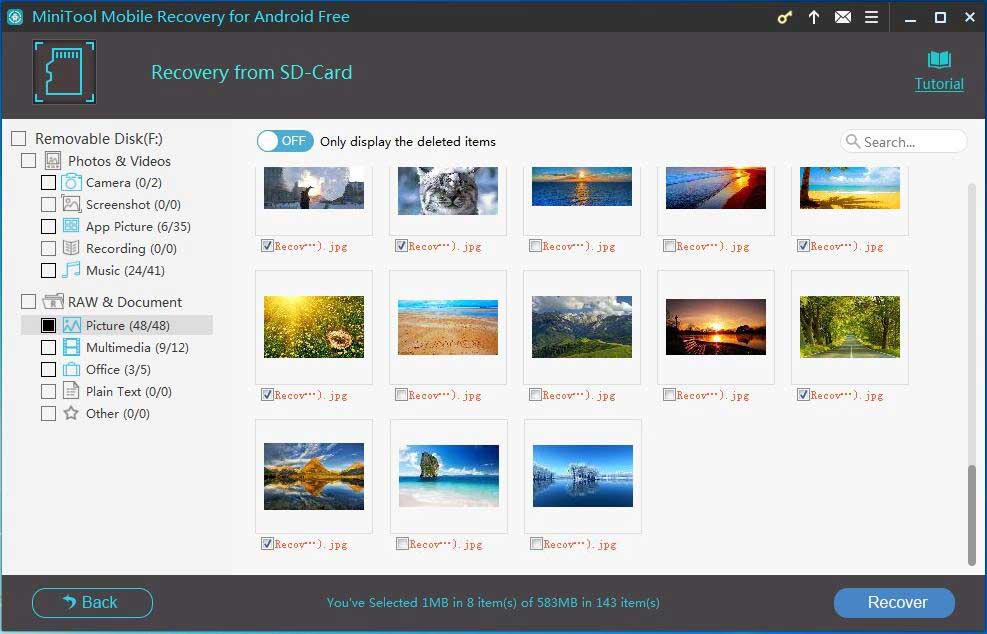
Se você quiser recuperar seus arquivos Android do cartão SD sem limitações, você pode atualizar este freeware para uma edição completa. Você pode entrar na loja oficial do MiniTool para fazer uma atualização. Depois de obter a licença, você pode registrar diretamente o software na interface do resultado da verificação.
Você quer realizar a recuperação de dados do Android sem root? MiniTool Mobile Recovery for Android pode ajudá-lo.Click to tweet
Solution 2: Use MiniTool Power Data Recovery
MiniTool Power Data Recovery é outro software que pode ser usado para recuperar dados do cartão SD do Android. Ele tem 4 módulos de recuperação e Removable Disk Drive é o módulo exato que você deve usar para executar a recuperação de dados do Android sem root free.
Este software tem uma edição experimental que permite que você verifique se ele pode detectar os arquivos que você quer restaurar. Você pode pressionar o seguinte botão de download para obtê-lo e ter um try.
Free Download
Lembrar que você só pode usar essa edição de avaliação para verificar o dispositivo que você deseja recuperar. Se você precisa salvar seus arquivos necessários que são detectados por este software, escolha usar uma edição completa.
Agora, tome a Personal Deluxe Edition deste software como exemplo. Esta edição é recomendada para uso pessoal.
1. Insira o cartão SD em um leitor de cartões e conecte-o ao seu computador.
2. Selecione o módulo Removable Disk Drive na lista de módulos à esquerda.
3. Clique no cartão SD Android. Se você só quiser escolher alguns arquivos especificados do cartão SD do Android, você pode clicar no recurso Configurações para fazer suas escolhas.
4. Clique em Scan.
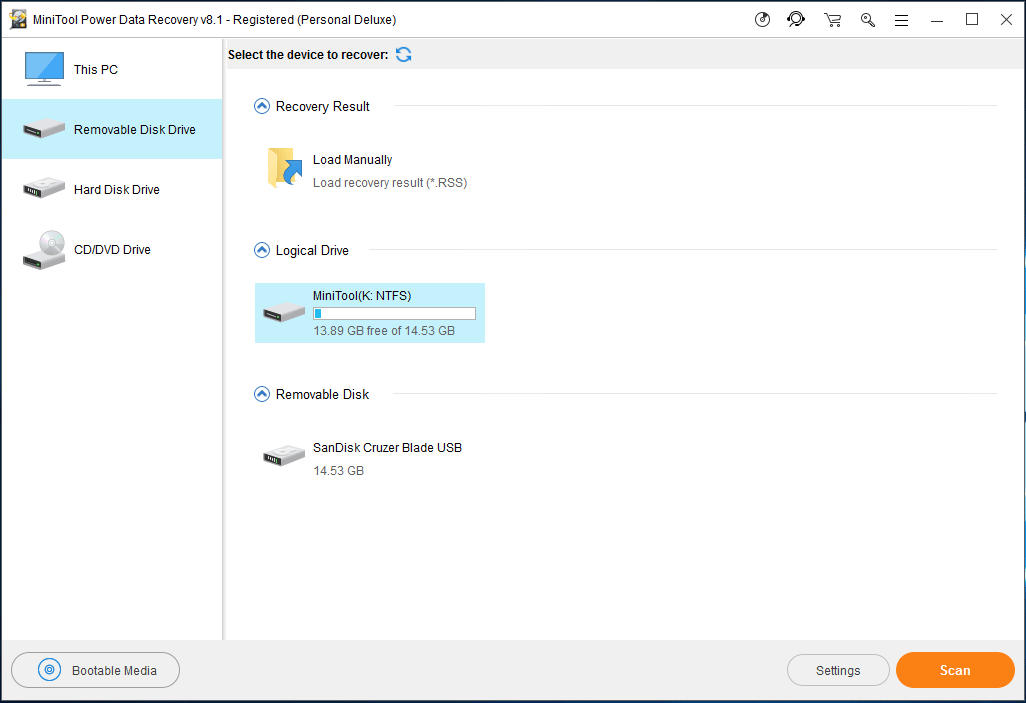
5. Quando o processo de varredura terminar, você entrará na interface do resultado da varredura. Depois, você pode escolher os arquivos que deseja recuperar e clicar no botão Salvar.
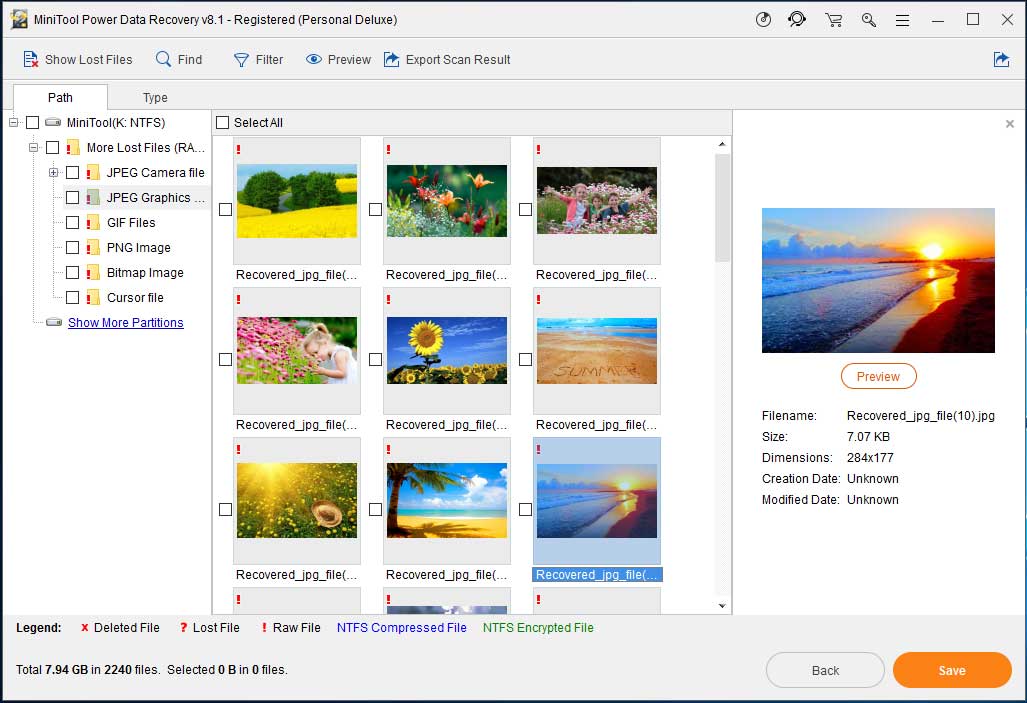
6. Este software mostrará uma janela pop-out na qual você pode escolher um caminho adequado para salvar os arquivos selecionados.
Finalmente, você pode abrir o caminho de armazenamento especificado no seu computador para usar esses arquivos recuperados imediatamente.
Solução 3: Use o MiniTool Photo Recovery
No caso de você só precisar resgatar fotos e vídeos excluídos do seu cartão SD Android, você pode escolher um software especial de recuperação de fotos. MiniTool Photo Recovery é apenas um software que pode ajudar a recuperar arquivos excluídos do Android unrooted.
A versão não registrada deste software permite que você recupere dados de 200MB totalmente. Então, você pode baixar este software no seu computador para experimentá-lo.
Free Download
Depois de instalar este software, você deve seguir estes passos para recuperar dados do cartão SD do Android.
1. Conecte seu cartão SD Android ao seu computador através de um leitor de cartões.
2. Abra o MiniTool Photo Recovery.
3. Clique em Start.
4. O cartão SD será mostrado na lista de unidades. Se ele não estiver aqui, você precisa pressionar Atualizar para que o software o reconheça. Em seguida, selecione o cartão SD e pressione Scan.
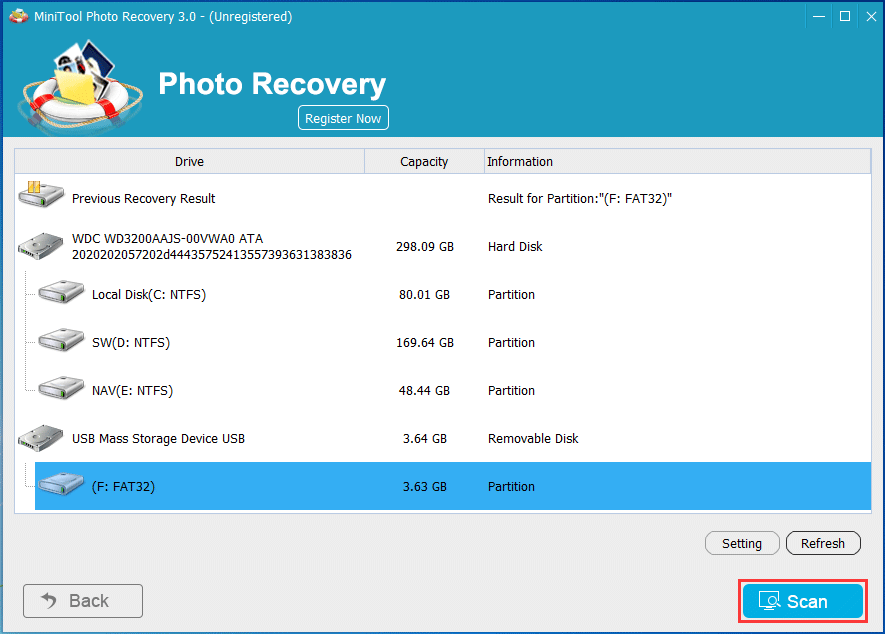
5. O processo de digitalização terminará dentro de alguns minutos. Então, você pode ver os resultados da varredura. Escolha um tipo de foto/vídeo da lista da esquerda e veja os seus itens detalhados.

6. Seleccione os ficheiros que deseja recuperar, prima Guardar e depois escolha um local adequado para os guardar.
Visto que só pode recuperar dados de 200MB com este freeware, necessita de utilizar uma edição avançada para recuperar todos os ficheiros necessários. Actualize-o ou não, depende de si.
Outra escolha para recuperar ficheiros apagados de um Android não enraizado
As 3 soluções acima são especialmente úteis quando não há nenhum ficheiro de backup disponível do Android. Se tiver feito o backup dos seus dados do Android, pode obter os dados perdidos ou apagados do ficheiro de backup anterior.
Há um artigo oficial que apresenta os passos detalhados para fazer o backup e restaurar os dados do seu Android: Faça backup ou restaure dados no seu dispositivo Android.
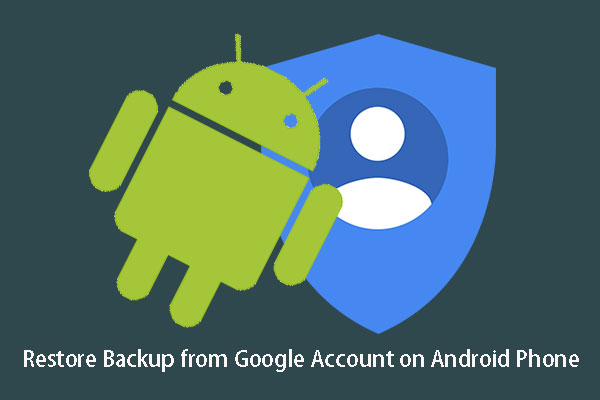
Você sabe como restaurar o backup da conta do Google no telefone Android de forma eficaz? Por favor leia este post para encontrar a resposta.
Bottom Line
Se você quiser executar a recuperação de dados do Android sem root, você pode apenas tentar estas soluções mencionadas neste post para ajudá-lo. Esperamos que você possa encontrar um método adequado aqui.